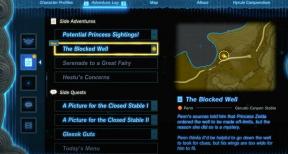Cómo ingresar al modo Fastboot en Elephone P8 3D
Consejos Y Trucos De Android / / August 05, 2021
Hoy en este artículo, lo guiaremos a ingrese al modo fastboot en Elephone P8 3D dispositivo. Si desea instalar cualquier ROM personalizada, ajustar, actualizar una nueva recuperación personalizada, entonces necesita saber cómo ingresar al modo fastboot en Elephone P8 3D.
Hablando de las especificaciones, Elephone P8 3D cuenta con una pantalla LCD IPS de 5.5 pulgadas con una resolución de pantalla de 1920 x 1080 píxeles. Está alimentado por MediaTek MT6750T, procesador de 64 bits junto con 4 GB de RAM. El teléfono tiene una memoria interna de 64 GB con soporte de almacenamiento expandible de 128 GB a través de una tarjeta microSD. La cámara del Elephone P8 3D viene con una cámara trasera Dual de 13MP + 2MP con flash de doble tono de doble LED y cámara frontal de 16MP para selfies. Está respaldado por una batería de polímero de iones de litio de 4.050 mAh no extraíble. El Elephone P8 3D también tiene un sensor de huellas dactilares en la parte posterior.

¿Qué es el modo Fastboot?
El modo Fastboot o Bootloader Mode es muy útil por muchas razones. El uso más común del modo fastboot es flashear firmware de stock (Stock ROM), flashear recuperaciones personalizadas como TRWP y CWM, restaurar copias de seguridad, desbloquear el gestor de arranque, instalar actualizaciones OTA, eliminar bloatware, ajustar el sistema, overclocking de teléfonos Android, entre otros usos.
Cómo ingresar al modo Fastboot en Elephone P8 3D:
Por ahora, este método no funciona en este dispositivo. Tienes que esperar un par de días.
- En primer lugar, apague su Elephone P8 3D.
- presione y mantenga Subir volumen + Botón de encendido durante unos 10 segundos
- Suelte todos los botones cuando vea la pantalla con la que se muestra FASTBOOT
Cómo salir de Fastboot en Elephone P8 3D:
- Cuando esté en el modo fastboot, mantenga presionado el botón de encendido durante unos segundos.
- Mantén presionado hasta que veas que el teléfono se reinicia.
- Suelta el botón cuando veas el logotipo de Ulefone
Espero que esta guía haya sido útil para iniciar el modo fastboot en Elephone P8 3D.
Artículos Relacionados:
- Cómo desbloquear el gestor de arranque en Elephone P8 3D
- Cómo habilitar las opciones de desarrollador y la depuración de USB en Elephone P8 3D
- Cómo borrar la partición de caché en Elephone P8 3D [Performance Boost]
- Descargue los últimos controladores USB Elephone P8 3D | Controlador MediaTek | y más
- Cómo cambiar el idioma en Elephone P8 3D